ערכות הנושא הטובות ביותר של Windows 10 עם מצב כהה!
מאז השקתו במכשירי אנדרואיד ועד הגעתו לחלונות, מצב כהה זכה לפופולריות רחבה בקרב המשתמשים. קל להבין מדוע. מצב כהה פחות מעייף את העין, קל יותר לקריאה ולעיון והוא גורם למחשב שלך להיראות קריר יותר.
שנתיים לאחר השקתו, ל- Windows 10 יש מצב כהה המכסה את כל האפליקציות והחלונות של Windows. תוכלו למצוא גם שפע של נושאים כהים של מעצבים אחרים שדי בהם כדי להתאים לכל טעם. להלן כמה מהנושאים הטובים ביותר של Windows 10 שאתה יכול לקבל.
כיצד לשנות את ערכת הנושא של Windows 10
אפשרויות ההתאמה האישית של Windows מאפשרות לך לשנות את הרקע, מסך הנעילה, הצבע, הצלילים והמראה של מצביע העכבר. אתה יכול לשנות את כולם משולחן העבודה או לחפש בהגדרות Windows.

ראשית, לחץ באמצעות לחצן העכבר הימני על שולחן העבודה ובחר התאמה אישית> ערכות נושא
או עבור אל התחל> הגדרות> התאמה אישית> ערכות נושא.

אתה יכול לבחור בין אחד מהנושאים המובנים ב- Windows או ללחוץ על קבל נושאים נוספים בחנות Microsoft.
הנושאים הכהים הטובים ביותר עבור Windows
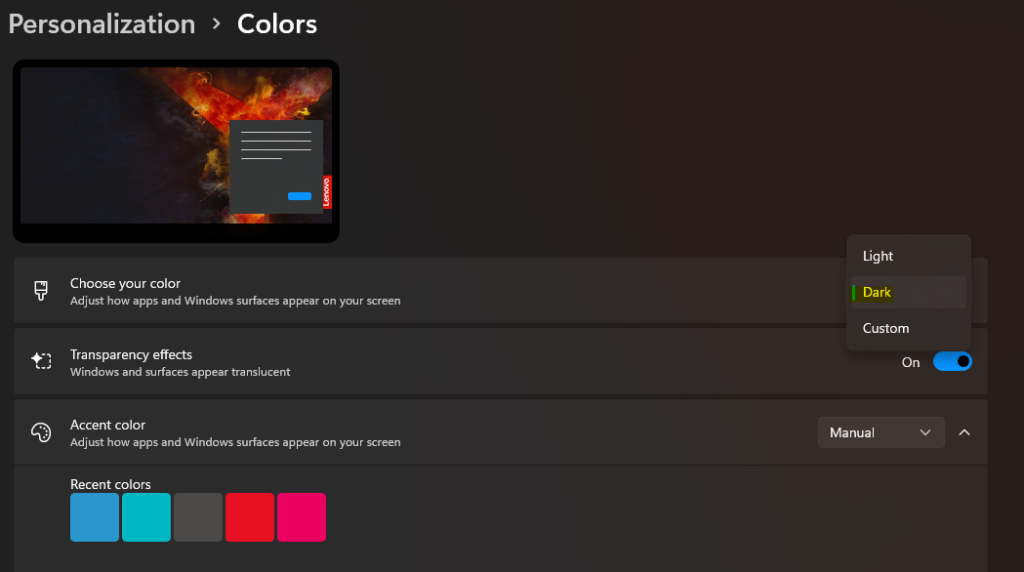
1. מצב כהה לנושא הליבה של Windows
עם עדכון יום השנה לשנת 2017, מיקרוסופט הציגה נושא כהה עבור Windows 10. אם כבר הורדת את הגרסה האחרונה של Windows 10, עבור אל הגדרות> התאמה אישית> צבעים. ובחרו לשנות את המראה מבהיר לכהה.
המראה של אפליקציות מערכת Windows, אפליקציות Microsoft Store וחלונות Windows ישתנה. עם זאת, עדיין תצטרך לשנות את המראה של אפליקציות צד שלישי בנפרד בהגדרות שלהן.
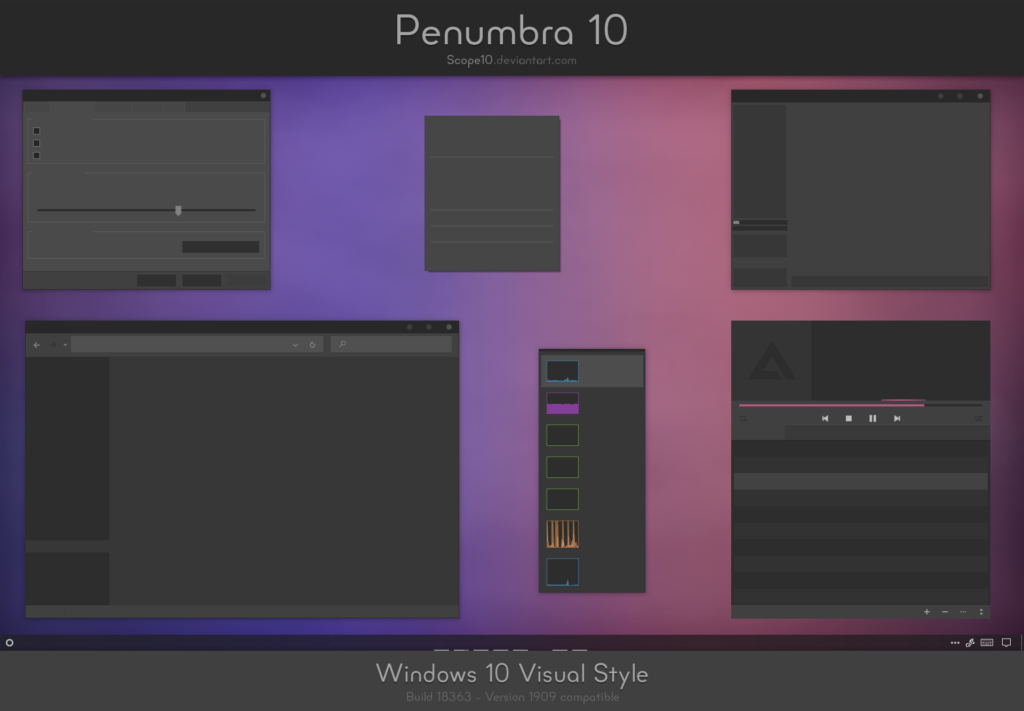
2. Penumbra 10
נושא זה תוכנן תוך שימוש בצבעים כהים בהירים, הדבר הנחמד בנושא זה הוא שאין צבעים מנוגדים או צבעים מנוגדים שמעצבנים להסתכל.
תהליך ההתקנה שלו מעט מורכב. התקן את הנושא הקפד להוריד את 3 הכלים החיוניים הבאים:
ראשית התקן את הגופן Open Sans הכלול בקבצי העיצוב. לאחר מכן התקן את UXThemePatcher ולבסוף את OldNewExplorer.
לאחר מכן, העבר את תוכן התיקיה Visual Style בקבצי העיצוב ל- C: \ Windows \ Resources \ Themes.
הפעל מחדש את המחשב. לאחר מכן, מתוך הגדרות> התאמה אישית> ערכות נושא, בחר את הנושא החדש.
ניתן להתאים אישית את הנושא על ידי שינוי צבע ושקיפות שורת המשימות באמצעות כלי ההורדה הזמין בדף DeviantArt של העיצוב.

3. Nocturnal W10 Theme
ניתן לומר כי נושא זה הוא המורכב ביותר להתקנה. תזדקק לשלושה יישומים חיצוניים בנוסף לקבצי העיצוב. והם:
כדי להשתמש בערכה כהה, התקן את Blank.TFF ואז הפעל את Blank.REG.
לאחר מכן, העתק את תיקיית העיצוב ישירות ל- C: \ Windows \ Resources \ Themes.
לבסוף, חזור להגדרות> התאמה אישית> ערכות נושא ובחר את הנושא מהרשימה.

4. Ades Theme
במקום צבעים כהים מאוד. ערכת הנושא של Ades משתמשת בגוונים אפורים שונים עם כמה צבעים בהירים למדי.
למרות שזה עדיין דורש כלי צד שלישי, זה קל יותר מאשר להתקין גם את הלילה וגם את פנומברה. אתה זקוק רק ל- UXThemePatcher .
הורד את קובץ הנושא והנח אותו ישירות ב- C: \ Windows \ Resources \ Themes.

5. Nost Metro Theme
Nost Metro הוא עוד נושא כהה נהדר עבור Windows 10. ערכת הנושא כוללת גם נושא Windows 10 כהה וקל באותה חבילת הורדות ותוכל לבחור איזה מהם תרצה להפעיל במערכת שלך.
אתה מקבל גם נושא ל- Firefox ושתי חבילות אייקונים, אחת כהה ואחת בהירה. אתה יכול להשיג את זה מכאן .
כמו בנושאים הקודמים, יהיה עליך להפעיל את UXThemePatcher לפני שהעיצוב יעבוד ב- Windows.
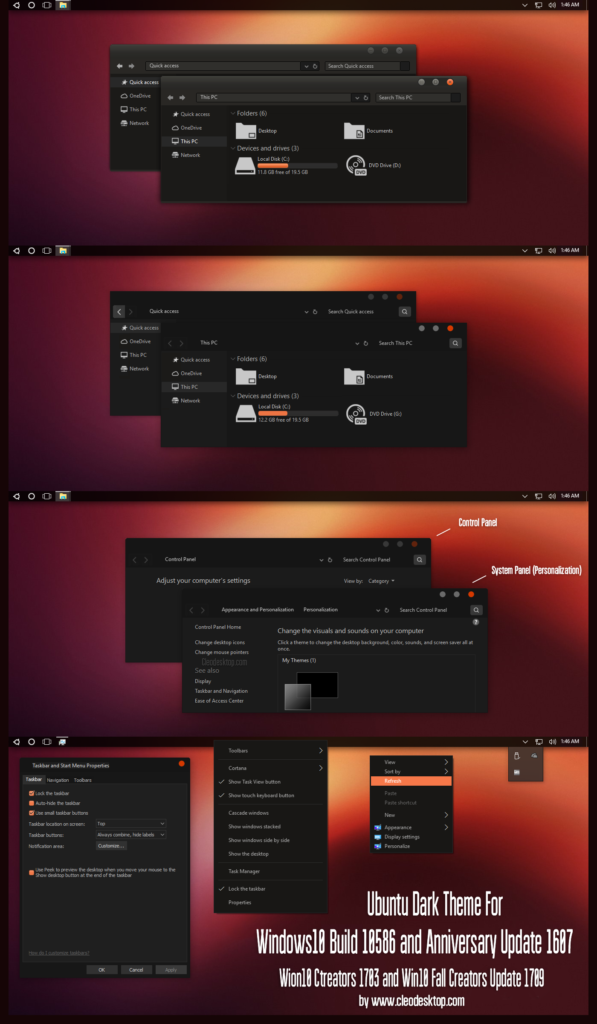
6. Ubuntu-Theme
אם אתה משתמש בלינוקס, ערכת הנושא הכהה של אובונטו תספק לך צבעים כתומים וסמלים שטוחים עם מראה מגניב הדומה לינוקס.
הנושא ניתן להתאמה אישית מלאה, כך שתוכל להתאים אותו בהתאם לטעמך. רק וודא ש- UxThemePatcher פועל לפני שתתחיל בתהליך ההתקנה. אתה יכול לקבל את קבצי הנושא מכאן .
אזהרה לפני החלת ערכת נושא של Windows
חלק מהנושאים הללו מבצעים שינויים חשובים בקבצי המערכת שלך. לכן הקפד תמיד ליצור נקודת שחזור מערכת ולגבות אותה לפני שתנסה להתקין אותה.






إترك رد